
Windows 11은 Windows의 최신 버전이며 지금까지 출시된 최고의 Windows 버전 중 하나입니다. Windows 10과 같은 이전 버전을 기반으로 하지만 오늘날에는 고유한 모양, 고급 기능 및 최신 Windows 응용 프로그램을 위한 가장 안전하고 안정적인 플랫폼을 갖춘 자체 운영 체제입니다.
업그레이드를 미루고 있거나 최신 버전을 실행하고 있지 않은 경우 최신 버전의 Windows 11에 대해 알아야 할 모든 것이 있습니다.
Windows 11 2024 업데이트(24H2)
Windows 11의 최신 버전은 24H2로 알려진 2024 업데이트 입니다. 처음에는 2024년 2월에 Windows 참가자에게 출시되었지만 이후 10월 1일부터 더 넓은 Windows 사용자 기반에 출시되었습니다. Windows에 여러 가지 새롭고 향상된 기능을 도입하여 기본 기능을 개선하고 특히 새로운 기능을 추가했습니다. Copilot+ PC 및 노트북에서 실행하는 사람들.
Phone Link 앱은 더 쉽게 액세스할 수 있도록 시작 메뉴에 추가되었으며 휴대폰의 배터리 잔량, 연결, 최근 받은 통화나 메시지 등의 추가 정보를 포함합니다. AI를 사용하여 해당 메시지에 응답 할 수도 있고 휴대폰 카메라를 화상 통화 및 회의용 웹캠으로 사용할 수도 있습니다 .
파일 이름만이 아닌 설명 문구를 사용하여 문서와 파일을 검색할 수 있게 되면서 Windows 검색이 개선되어 접근성이 높아졌습니다. 잘라내기, 복사, 이름 바꾸기 등의 기본 기능에 텍스트 레이블을 추가하여 마우스 오른쪽 버튼 클릭 컨텍스트 메뉴도 더욱 직관적으로 만들어졌습니다. 이제 보관 시 TAR 및 7z 압축 형식을 사용할 수도 있습니다.
2024년 가을에 더욱 효율적인 Intel 및 AMD CPU가 출시된 후 Microsoft는 Windows 11에서 전원 설정 옵션을 확장했습니다. 이제 전원 모드를 설정할 때 새로운 에너지 절약 기능을 활성화하여 백그라운드 애플리케이션의 전력 수요를 낮출 수 있습니다. 배터리 수준 트리거에서도 활성화할 수 있으므로 가장 필요할 때 배터리를 연장하는 데 도움이 됩니다.
이번 업데이트에서는 Copilot이 확장되어 Windows 11에도 추가로 통합되었습니다. 해당 아이콘은 이제 다른 모든 앱과 매우 유사하며 작업 표시줄에 전용 위치를 두지 않고 이동할 수 있습니다. Copilot 앱을 열면 이제 화면 측면에서 튀어나오는 것이 아니라 자체 앱 Windows가 있습니다.
Copilot+ 노트북 과 PC는 현재 수행 중인 작업을 기반으로 AI 작업에 빠르게 참여할 수 있는 기능을 갖추고 있습니다. 예를 들어, 이미지를 보고 있는 경우 Windows 키를 누르고 클릭하면 빠른 공유를 위해 "할 일을 클릭하세요" 상황에 맞는 메뉴가 표시되거나 해당 이미지를 기반으로 Bing에서 검색할 수 있습니다. 문서 내에서 작업하는 경우 동일한 작업을 통해 생성 텍스트 기능 및 기능에 빠르게 액세스할 수 있습니다.
또한 그림판에서 더 많은 AI 기능을 사용할 수도 있습니다. 모든 Windows 11 사용자는 AI를 사용하여 이미지를 생성할 수 있지만 Copilot+ 사용자는 Cocreator를 사용하여 아트웍을 향상시킬 수 있습니다. 직접 무언가를 만들어 보세요. Cocreator는 이를 확장하거나 스타일을 변경하거나 시작한 그림을 완성할 수 있습니다.
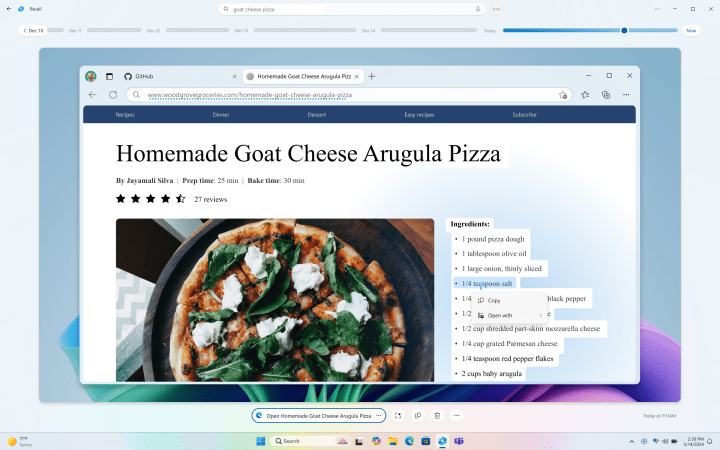
기술적으로 많이 비난받는 리콜 기능은 이번 업데이트의 일부이지만 논란으로 인해 이 글을 쓰는 시점에는 출시되지 않았으며 먼저 내부자에게만 제공됩니다.
Windows Studio Effects는 Zoom, Google Meet, Teams 등의 화상 통화에 AI 기능을 추가합니다. 빠른 설정 패널을 사용하면 눈맞춤 필터를 사용하여 카메라를 직접 바라보는 것처럼 보이게 할 수 있습니다. 흐림 및 향상된 조명과 같은 배경 효과를 도입할 수도 있습니다.
실시간 캡션 기능을 사용하면 Copilot+ 소유자는 PC에서 음성 오디오에 캡션을 추가하고 40개 언어로 번역할 수 있습니다. 그러나 대부분의 언어에는 선택적 언어 팩 다운로드가 필요합니다.
자동 초해상도는 둘 중 하나를 지원하지 않는 게임에서 FSR 및 DLSS 와 동일한 기능을 제공합니다. 또한 사진 앱 내에서도 사용할 수 있어 이미지의 크기를 빠르고 쉽게 확대하여 더 높은 해상도로 만들 수 있습니다. 이는 인쇄하거나 오래된 사진에 세부 정보를 추가하는 데 적합합니다.
Windows 11은 이제 Bluetooth LE 오디오 및 Wi-Fi 7에 대한 향상된 지원, 단일 통합 Teams 앱(더 이상 Teams for Work 및 개인 Teams가 없음), "HDR 배경 지원"을 통해 HDR 이미지를 배경 화면으로 사용할 수 있습니다. Windows용 Sudo를 사용하면 명령줄 내에서 더 높은 수준의 명령을 사용할 수 있습니다.
Windows를 업데이트하는 방법

Windows 11을 실행 중이고 최신 버전으로 업데이트하려면 'Windows 업데이트'를 검색하고 업데이트 확인을 선택하세요. 중요한 항목을 설치하고 메시지가 표시되면 PC 또는 노트북을 다시 시작하세요. 마지막 업데이트 이후 출시된 업데이트 수에 따라 이 작업을 여러 번 수행해야 할 수도 있습니다.
그러나 Windows 10을 실행하는 경우 업그레이드 프로세스에는 몇 가지 단계가 더 필요합니다. 우선, PC나 노트북이 Windows 11 시스템 요구 사항을 충족하는지 확인해야 합니다.
- 프로세서: 호환 가능한 64비트 프로세서 또는 SoC(System on a Chip)에서 2개 이상의 코어를 갖춘 1GHz 이상. 프로세서는 Intel 8세대 이상 또는 AMD Ryzen 2000 시리즈 이상이어야 합니다. Microsoft 웹사이트 에는 지원되는 프로세서의 전체 목록이 있습니다.
- RAM: 4GB, PC의 용량이 4GB 미만인 경우 RAM 추가를 고려할 수 있습니다. 먼저 PC 제조업체에 문의하세요.
- 저장공간: 64GB 이상. 저장 공간 관리 방법 에 대한 가이드는 Windows 11을 준비하는 데 도움이 될 수 있습니다.
- 시스템 펌웨어: 보안 부팅 기능을 갖춘 UEFI. UEFI와 BIOS를 사용하는 것은 간단합니다.
- TPM: 버전 2.0. 자세한 내용은 TPM 2.0 가이드를 참조하세요.
- 그래픽 카드: WDDM 2.0 드라이버가 포함된 DirectX 12 이상
- 디스플레이: 대각선으로 9인치보다 큰 고화질(720p) 디스플레이, 색상 채널당 8비트.
- 인터넷: Windows 11 Home Edition에는 인터넷 연결과 Microsoft 계정이 필요합니다.
상대적으로 적당한 사양을 충족하거나 초과할 수 있다면 전혀 문제가 없을 것입니다.
하지만 Windows 11로 업데이트할 수 있는 몇 가지 방법이 있습니다. 가장 간단한 방법은 Windows 업데이트를 실행하고 Windows 11을 다운로드하여 설치하도록 선택하는 것입니다. 그러나 추가 도움이 필요하거나 다른 방식으로 업그레이드하려면 Windows 11로 업그레이드하는 방법 에 대한 가이드를 따르세요.
윈도우 11과 윈도우 10의 차이점

Windows 11은 디자인 면에서 Windows 10과 많은 부분을 비슷하지만 레이아웃과 기능 면에서 상당히 다릅니다. 새로운 시작 메뉴, 작업 표시줄 및 일부 정의 기능과 같은 비교적 작은 변경 사항이 있습니다.
더 나은 디자인과 기능
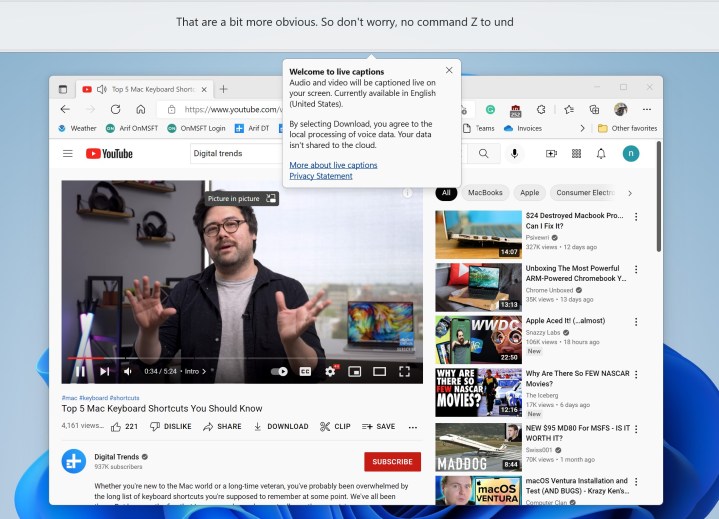
Windows 11은 Microsoft에게 시각적으로 큰 변화를 가져왔습니다. 최신 운영 체제에서 Microsoft는 작업 표시줄과 시작 메뉴를 화면 중앙에 배치합니다. 이로 인해 macOS 및 ChromeOS와 좀 더 유사해 보입니다. 그러나 원하는 경우 여전히 다시 왼쪽으로 이동할 수 있습니다.
하지만 작업 표시줄을 화면 오른쪽이나 왼쪽에 고정하고 싶다면 나쁜 소식이 있습니다. Windows 11에서는 작업 표시줄이 하단에만 유지되므로 더 이상 기본적으로 이를 수행할 수 없습니다. 그러나 Start11과 같은 유료 타사 앱은 원하는 경우 이를 변경할 수 있습니다 .
주요 시각적 변화 외에도 Windows 11에는 Windows 11 전용의 둥근 모서리, 새로운 앱 아이콘 및 새로운 Fluent Emojis가 제공됩니다. 그럼에도 불구하고 Windows 11은 Microsoft가 초기 출시 중에 놀린 3D 이모티콘을 보지 못했습니다.
작업하는 동안 설정된 시간에 대한 알림 설정을 사용자 정의할 수 있는 브라우저 및 집중 모드용 라이브 캡션을 포함하여 여러 가지 작은 기능 추가도 있습니다.
Microsoft가 중점을 둔 큰 영역 중 하나는 파일 탐색기입니다. 최신 업데이트에는 탭이 추가되었으며, Microsoft는 2023년에 파일 탐색기의 대대적인 재설계를 준비하고 있는 것으로 알려졌습니다. 이번 재설계는 Microsoft 서비스와 OneDrive를 파일 탐색기로 가져오고 파일이나 폴더를 선택할 때 새로운 세부 정보 메뉴를 제공한다고 합니다.
시작 메뉴 및 작업 표시줄
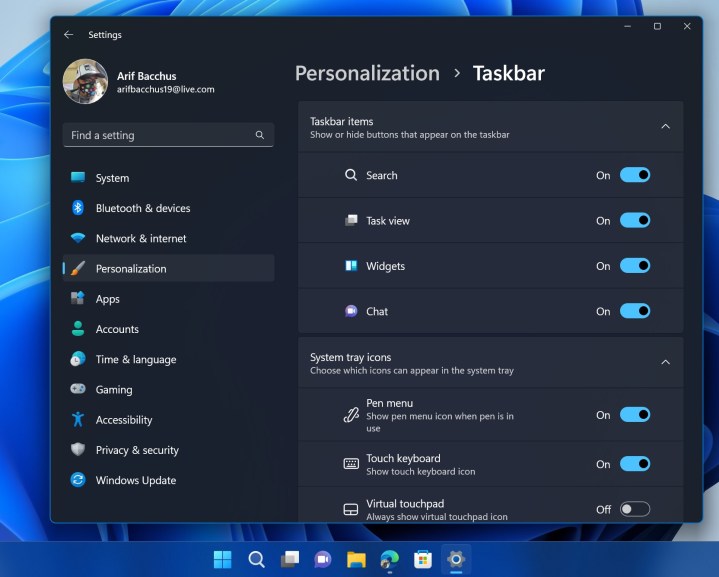
Windows 11의 시작 메뉴는 좀 더 단순합니다. 정적인 앱 목록만 표시되고 그 아래에는 가장 자주 사용하는 문서가 표시됩니다. 결정적으로 Windows 11에서는 라이브 타일이 사라져 시작 메뉴가 훨씬 더 깔끔하게 보입니다.
작업 표시줄의 경우 Microsoft는 검색 상자를 아이콘으로 축소하고 Windows 11에서 Cortana 기능도 제거했습니다. 이 지점은 이제 Copilot을 위해 예약되어 있지만 이제 원하는 대로 작업 표시줄에서 해당 아이콘을 이동할 수 있습니다. 24H2 업데이트. Windows 11에 통합된 작업 표시줄에는 Microsoft Teams 전용 아이콘도 있습니다. 하지만 Teams를 사용하지 않는 경우 아이콘을 자유롭게 제거할 수 있습니다.
또 다른 큰 변화는 작업 표시줄의 날씨를 화면 왼쪽으로 옮기는 것입니다. 이는 Windows 10에서는 뉴스 및 관심사로 알려져 있었지만 Windows 11에서는 위젯으로 대체되었습니다( 최고의 Windows 11 위젯 모음 읽기). 날씨는 계속 볼 수 있지만 좋아하는 뉴스, 스포츠 경기 결과, 교통 정보 등 다른 정보도 볼 수 있습니다.
Windows 11에는 가상 데스크톱도 도입되어 업무, 게임 등 원하는 모든 작업을 위해 별도의 데스크톱 작업 공간을 유지할 수 있습니다.
향상된 게임 기능

게임을 위한 최고의 Windows OS를 원한다면 Windows 11이 적합합니다. 게임 성능을 향상시키기 위해 수많은 업데이트를 받았으며, 게임을 더 빠르게 로드하는 데 도움이 되는 자동 HDR 및 DirectStorage와 같은 기능을 지원합니다.
DirectStorage와 같은 일부 기능은 Windows 10에서도 사용할 수 있습니다. Microsoft는 게임이 Windows 11의 큰 초점이라는 점을 분명히 밝혔습니다. 따라서 특히 일부 성능 버그가 해결된 경우 Windows 11이 게이머에게 더 나은 플랫폼입니다.
Microsoft는 2023년 Windows 11에 향상된 새로 고침 빈도 지원을 추가하여 다중 모니터를 사용하는 게이머의 문제를 해결했습니다. Ratchet 및 Clank Rift Apart와 같은 더 많은 타이틀도 DirectStorage를 지원합니다.
Windows 10은 여전히 게임용으로 더 인기가 있지만 Windows 11은 점점 더 좋아지고 있습니다. 이를 더욱 좋게 만들기 위해 최적화하는 방법은 다음과 같습니다.
스냅 레이아웃 및 멀티태스킹

Windows 11의 멀티태스킹 개선 사항은 독점적입니다. Windows 10으로 백포트되지 않습니다. Windows 11에서는 창을 그룹화하고 작업 표시줄에 저장하는 스냅 레이아웃을 사용하여 멀티태스킹 및 시스템 성능을 높일 수 있습니다. 이는 Windows 10에서 사용할 수 있지만 Windows 11에서는 스냅 레이아웃에 더 쉽게 액세스하고 더 많은 구성을 제공합니다. Microsoft는 출시 이후 더 많은 기능으로 Snap 레이아웃을 업데이트 했습니다.
Windows 11은 다중 모니터 설정과 관련된 큰 문제 도 해결합니다. Windows 11은 외부 모니터에 창을 어떻게 두었는지 기억하고 모니터 연결을 끊었다가 다시 연결하면 해당 상태로 저장됩니다. 이는 Windows 11이 최종적으로 해결하는 Windows 10의 가장 성가신 문제 중 하나입니다.
부조종사

Windows 11의 가장 크고 최신 업데이트 중 하나는 Copilot을 통한 AI 도입이었습니다. Microsoft는 AI 기능을 Windows 11에 포함하고 있으며 이러한 기능 중 어느 것도 Windows 10으로 돌아가지 않습니다. 가장 인상적인 AI 기능 중 일부는 모든 Windows 11 PC에서 사용할 수 없습니다.
이러한 모든 기능은 Microsoft의 AI 챗봇인 Copilot 배너에 속합니다. ChatGPT 와 동일한 백본에서 실행되며 Windows 11에서는 OS에 통합됩니다. 작업 표시줄에서 열 수 있는 Copilot 아이콘을 찾을 수 있습니다. Copilot은 데스크탑에서 Bing Chat 버전이 되는 것 외에도 클립보드에서 메시지를 받을 수 있을 뿐만 아니라 플러그인과 상호 작용할 수도 있습니다.
Windows 10은 적어도 데스크톱에서는 Copilot을 지원하지 않습니다. Microsoft Edge를 통해 Copilot에 계속 액세스할 수 있지만 Windows 11에서 사용 가능한 클립보드 공유에는 액세스할 수 없습니다.
또한 Windows 11은 Copilot+ 기능 에 액세스할 수 있는 유일한 OS입니다. 이는 로컬에서 실행되는 여러 AI 기능을 포함하는 새로운 클래스의 장치입니다. 가장 눈에 띄는 기능은 PC에서 수행하는 모든 작업의 스냅샷을 찍는 Recall 입니다. 일반 Copilot과 비슷하지만 개인 컨텍스트가 내장되어 있습니다. 리콜 및 기타 Copilot+ 기능을 사용하려면 최신 버전의 Windows 11뿐만 아니라 특정 하드웨어 도 필요합니다.
향상된 태블릿 모드

Windows 10에는 PC를 전체 화면 시작 메뉴 환경으로 전환하는 전통적인 태블릿 모드가 있습니다. Windows 11에서는 이 기능이 제거되었습니다. 대신 Windows 11은 장치를 태블릿으로 전환하면 터치하기가 더 쉬워지는 iPad처럼 작동합니다 . 여기에는 시작 메뉴 열기, 창 닫기 등을 위한 새로운 제스처가 포함되는데, 이 중 Windows 10에는 없는 기능이 있습니다. 태블릿 외에도 이 기능은 Asus ROG Ally 와 같은 Windows 11 장치를 강화했습니다.
또한 Windows 11에서는 더욱 심층적인 펜 기능을 제공합니다. 화이트보드를 사용하여 시각적으로 공동 작업할 수 있지만 Windows 11에서는 펜을 통해 최대 4개의 앱 바로가기를 지원합니다.
Windows 11에서는 음성 탐색 기능도 향상되어 음성을 사용하여 앱을 실행하고, 키보드 및 마우스 입력을 입력하고, 운영 체제를 제어하는 등 기본적으로 필요한 모든 작업을 수행할 수 있습니다. 즉, Windows 11을 사용하면 음성으로 OS를 완전히 제어할 수 있습니다.
성능
Windows 11은 포그라운드에서 열려 실행 중인 앱 창을 선호하기 위해 메모리 관리에 많은 작업을 수행합니다. 이렇게 하면 다른 시스템 리소스보다 더 많은 CPU 성능을 얻을 수 있습니다. 또한 Windows 11은 PC가 절전 모드인 동안 RAM의 일부 데이터를 일시 중단하여 Windows 10보다 25% 더 빠르게 절전 모드에서 깨어날 수 있도록 지원하며 Intel의 최신 Arrow Lake 칩 과 같은 다중 아키텍처 CPU에서 더 나은 성능을 발휘하도록 예약 기능을 향상했습니다.
Microsoft는 출시 이후 성능 개선을 추가했습니다. 예를 들어, 2022년에 Windows 11은 솔리드 스테이트 드라이브(SSD) 속도를 높이는 업데이트를 받았습니다.
Windows 11은 Windows 10보다 더 빠르지만 실제 사용에서는 그 차이가 작습니다. Windows 11의 다양한 최적화 기능은 성능이 낮은 노트북에서 더 빠르게 실행되는 데 도움이 되지만 Windows 10의 성능이 크게 저하되는 것은 아닙니다.
협업 및 원격 작업
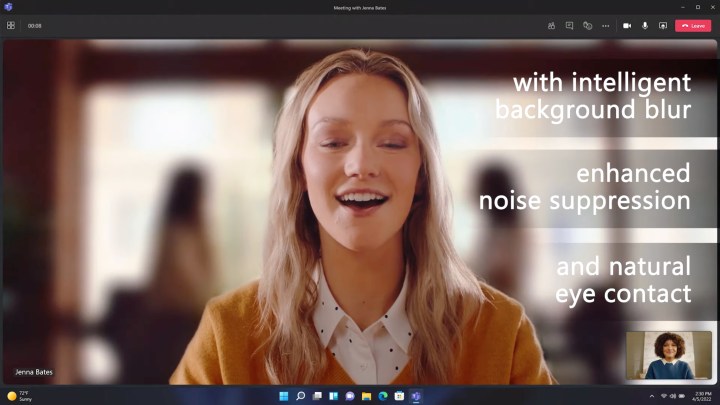
원격 작업에는 Windows 11 또는 Windows 10을 사용할 수 있지만Windows 11의 공동 작업 기능이 훨씬 좋습니다. 배경 흐림, 회의를 위한 눈 맞춤 조정 및 자동 프레이밍을 지원합니다. 이 중 어느 것도 Windows 10에는 없습니다.
이러한 AI 기반 기능은 Microsoft Teams를 통해 사용할 수 있지만 일부 기능은 컴퓨터에 있는 하드웨어에 따라 달라질 수 있습니다.
안드로이드 앱
Windows 11이 처음 출시되었을 때 정의한 기능 중 하나는 Android 앱 지원이었습니다. Windows 11에 Android 앱을 계속 설치할 수는 있지만 이러한 앱의 마켓플레이스(Amazon App Store)는 2025년 3월 5일에 종료됩니다. 해당 시점 이후에도 이미 설치한 앱은 계속 사용할 수 있지만 더 이상 상점에 접근할 수 없습니다.
Android 앱은 Windows 11과 Windows 10을 크게 분리했지만 이는 곧 바뀔 예정입니다. 즐겨 사용하는 Android 앱을 사용하기 위해 Windows 11로 업그레이드하려고 했다면 실망하게 될 것입니다.
윈도우와 맥의 차이점
Windows 11과 MacOS는 매우 다른 운영 체제이지만 그럼에도 불구하고 기능이 풍부하고 필요한 모든 앱을 실행할 수 있는 빠르고 안정적인 플랫폼을 제공한다는 점에서 거의 동일합니다. 그러나 작동 방식이 서로 다르기 때문에 작업을 수행하는 방식도 상당히 다를 수 있습니다.
Windows 11 작업 표시줄은 macOS Dock과 메뉴 표시줄을 혼합한 것과 매우 유사한 기능을 하며 시작 메뉴가 포함되어 Launchpad를 대신합니다. 하지만 Finder와 파일 탐색기는 공통점이 많습니다.
그러나 일단 운영 체제를 자세히 살펴보면 몇 가지 중요한 차이점이 빠르게 드러납니다. 예를 들어, Mac에서 스크린샷을 찍는 방법은 Windows에서 스크린샷을 찍는 방법 과 상당히 다릅니다. Windows에 화면 스냅 기능이 있는 반면 macOS에는 분할 보기가 있습니다 . Mac의 최고의 키보드 단축키는 동일한 작업을 수행하더라도 Windows의 단축키 와 다릅니다. 가장 중요한 점은 Command 키와 Control 키가 비슷하게 작동하지만 키보드의 다른 위치에 있다는 것입니다.
또한 각 플랫폼에서 매우 다양한 앱에 액세스할 수 있습니다. Widows와 macOS 모두에서 작동하는 기능이 많지만 구체적인 기능도 있습니다. Final Cut Pro와 Logic Pro는 Mac 독점 제품의 큰 예이지만 Windows에는 Word와 같은 Microsoft 365 앱이 있는 Pages와 같은 Apple의 다양한 오피스 앱도 잊지 마세요. 게임 호환성이 향상되고 고급 그래픽 카드에 대한 지원이 향상되어 Windows에서도 게임이 더 좋습니다.
Windows에는 Copilot이 있고 macOS 에는 Apple Intelligence와 ChatGPT의 새로운 통합이 있습니다 .
